使用Active Directory和RV34x路由器的远程身份验证和登录指南
目标
本文介绍如何在Cisco RV34x系列路由器上使用Windows Active Directory(AD)配置远程身份验证。此外,还将提供信息以避免潜在的登录错误。
简介
在RV34x路由器上配置服务身份验证设置时,需要选择外部身份验证方法。
默认情况下,RV34x系列路由器上的外部数据库优先级为RADIUS/LDAP/AD/Local。如果在路由器上添加RADIUS服务器,Web登录服务和其他服务将使用RADIUS外部数据库对用户进行身份验证。没有为Web登录服务单独启用外部数据库并为其他服务配置其他数据库的选项。在路由器上创建并启用RADIUS后,路由器将使用RADIUS服务作为外部数据库进行Web登录、站点到站点VPN、EzVPN/第三方VPN、SSL VPN、PPTP/L2TP VPN和802.1x。
如果使用Windows,Microsoft提供内部AD服务。AD存储网络的所有基本信息,包括用户、设备和策略。管理员将AD用作创建和管理网络的单一位置。它便于以统一方式处理互联、复杂和不同的网络资源。
配置后,任何获得授权的人都可以使用外部AD选项(存在于Windows服务器操作系统中)进行身份验证,以在RV34x路由器上使用任何特定服务。授权用户可以使用所提供的功能,只要他们拥有使用此类身份验证所需的硬件和软件。
适用设备 |软件版本
- RV340 |1.0.03.16
- RV340W |1.0.03.16
- RV345 |1.0.03.16
- RV345P |1.0.03.16
目录
确定可分辨名称值
访问Windows 2016服务器上的Active Directory用户和计算机管理界面。选择“用户”容器文件夹,右键单击鼠标,然后打开“属性”。请注意稍后将在RV34x路由器用户容器路径字段中使用的DistinguishedName值。
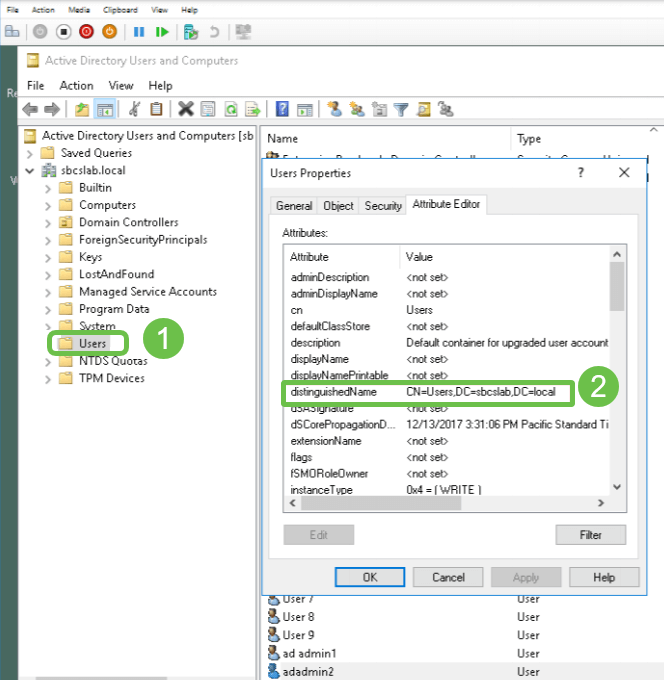
为Active Directory创建用户组
第 1 步
登录RV34x系列路由器。导航至系统配置>用户组。
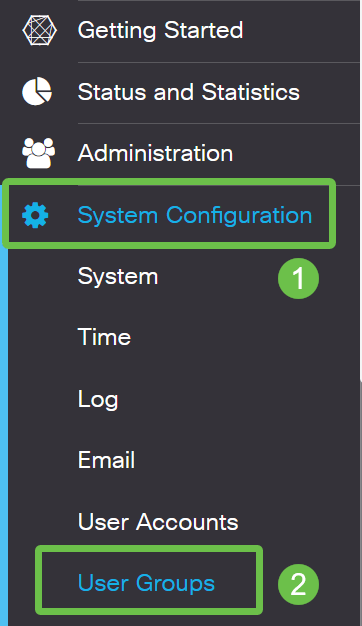
步骤 2
单击加号图标。
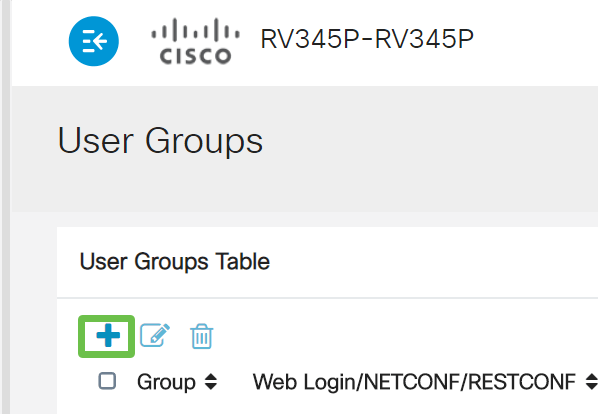
步骤 3
输入组名称。单击 Apply。
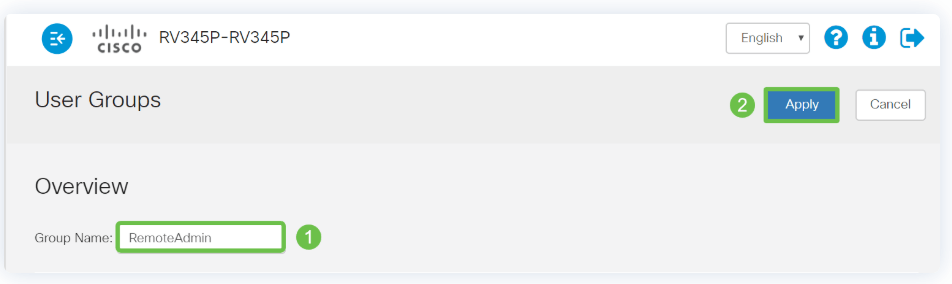
在本示例中,已创建了RemoteAdmin用户组。
步骤 4
点击新用户组旁边的复选框。单击编辑图标。
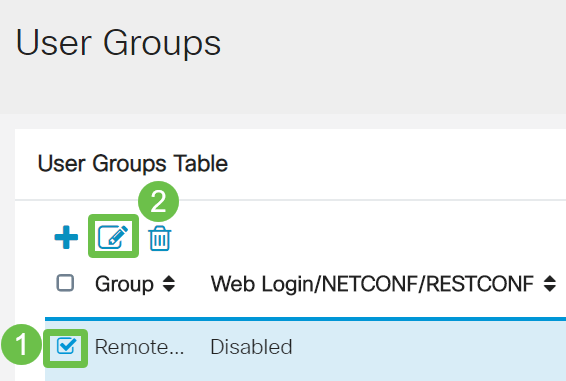
步骤 5
向下滚动页面至“服务”。单击“Administrator(管理员)”单选按钮。
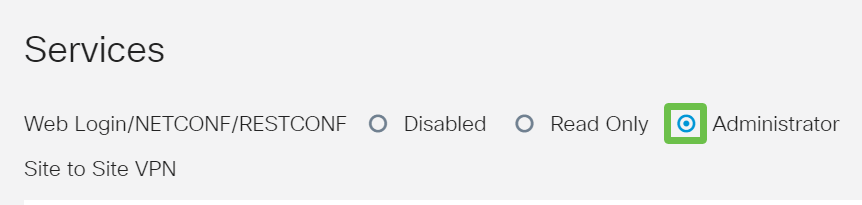
步骤 6
单击 Apply。
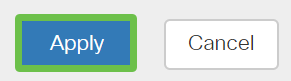
步骤 7
您现在将看到显示具有管理员权限的新用户组。
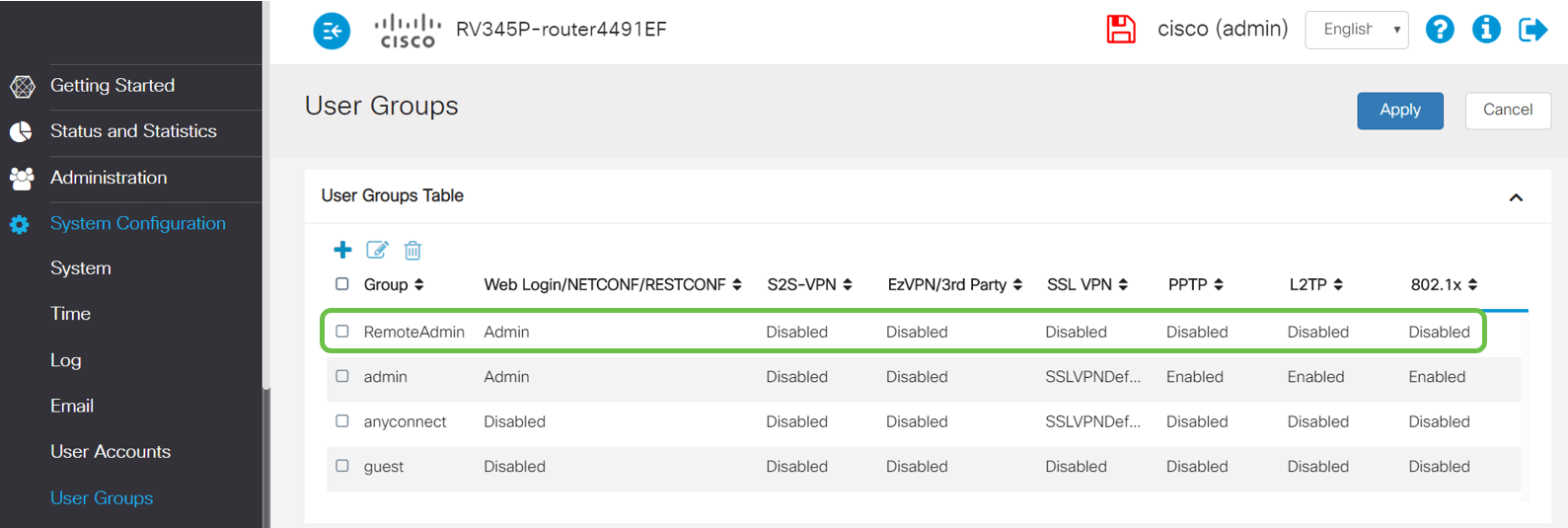
在RV34x路由器上添加Active Directory详细信息
第 1 步
导航到系统配置>用户帐户。选择AD选项,然后单击编辑图标以添加AD服务器的详细信息。
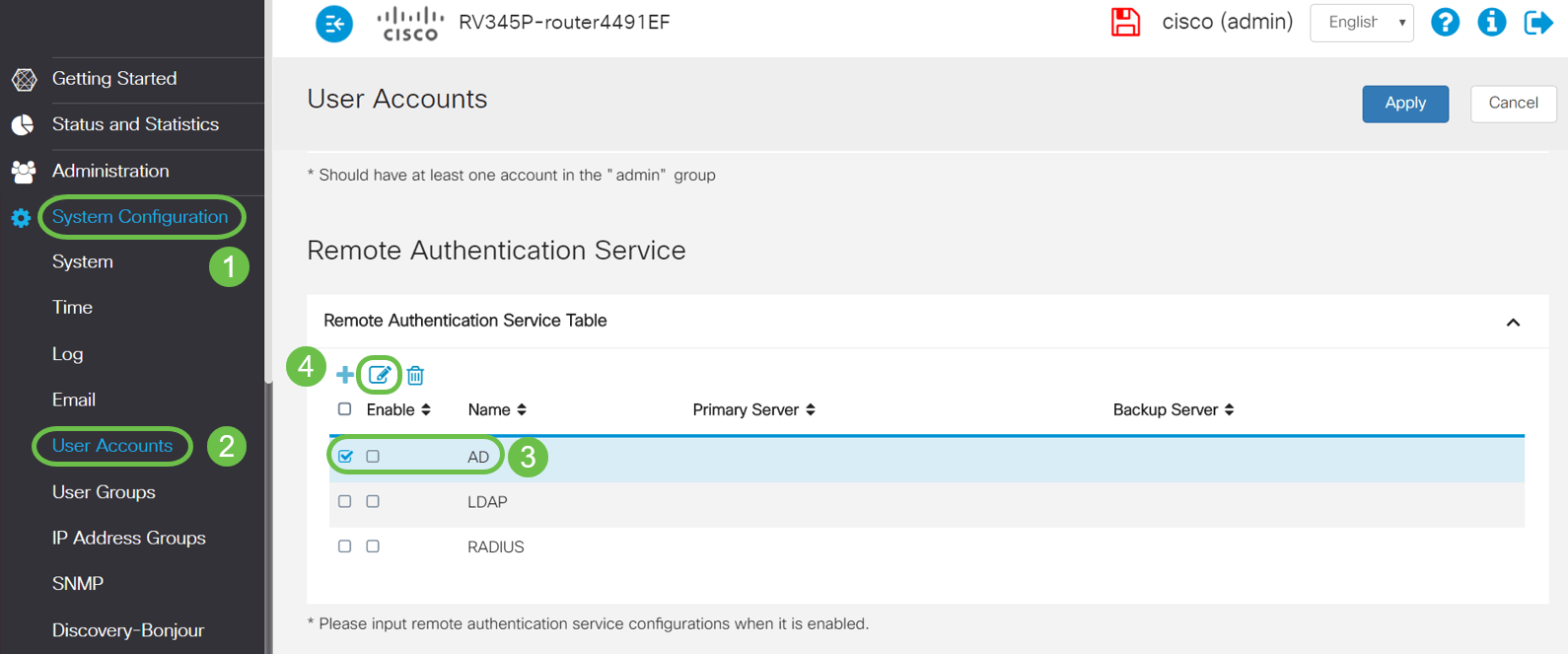
步骤 2
输入AD域名、主服务器、端口和用户容器路径详细信息。单击 Apply。
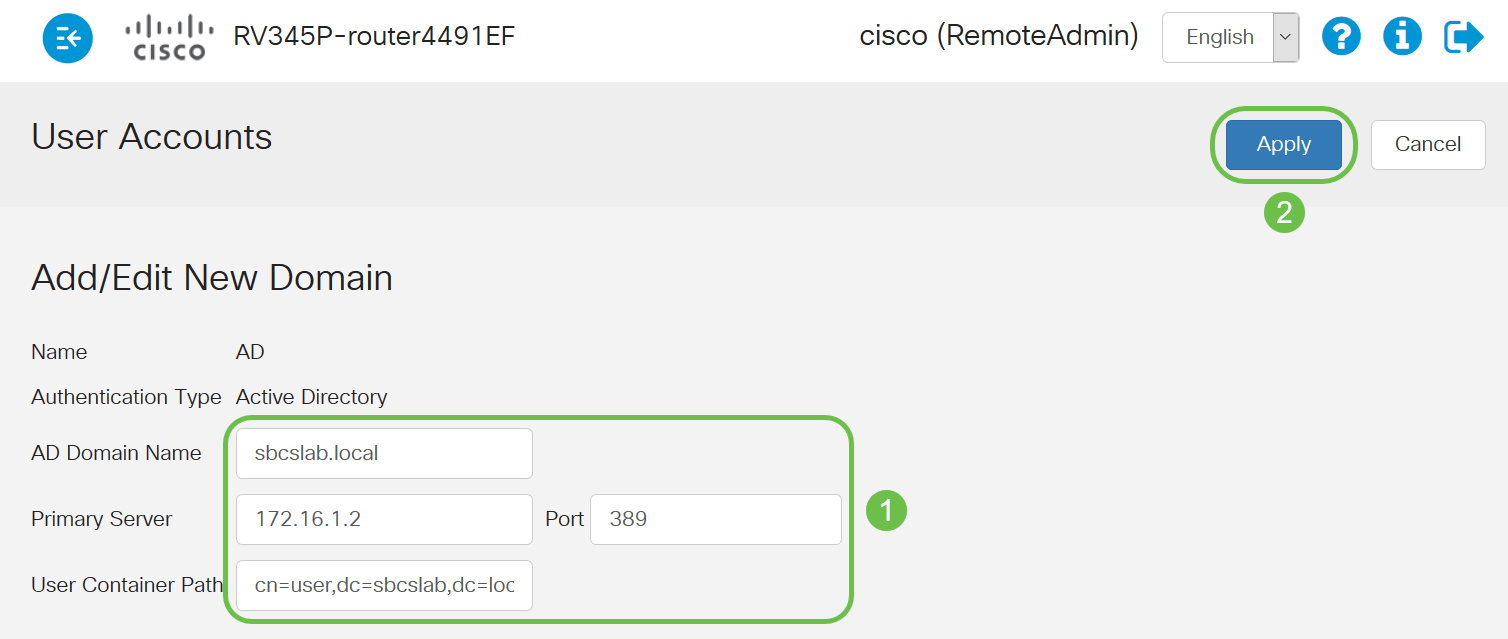
注意:您需要在本文的“识别可分辨名称值”部分输入从Windows服务器捕获的用户容器路径详细信息。
在本例中,详细信息为Cn=user,dc=sbcslab,dc=local。轻量级目录访问协议(LDAP)服务器默认侦听端口为389。
步骤 3
在AD中,验证用户组是否已配置,并且它与路由器的用户组名称匹配。
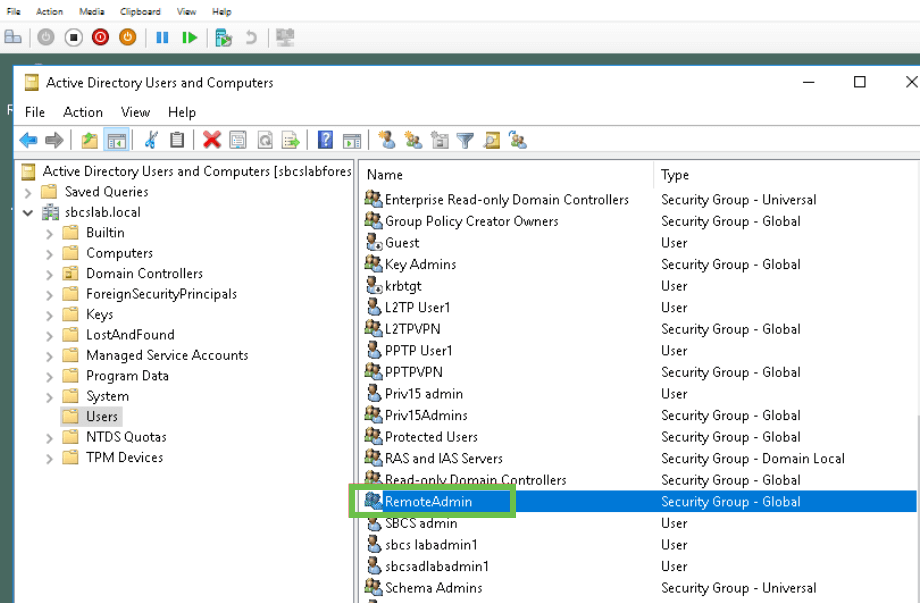
步骤 4
在“新对象 — 用户”下,填写“名”、“名”、“姓”和“姓”,“全名”字段将自动填充,其中显示名和姓之间的空格。
必须删除“全名”框中名字和姓氏之间的空格,否则无法正确登录。
此图显示必须删除的全名中的空间:
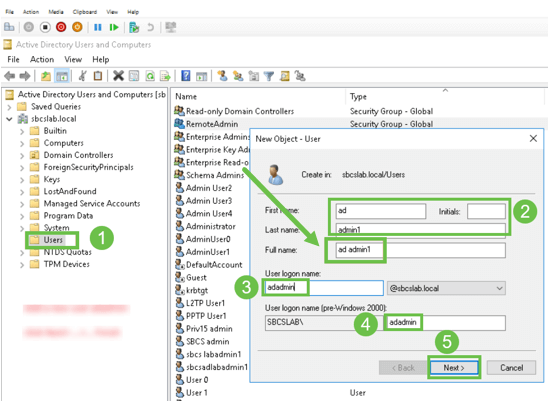
步骤 5
重复上述步骤以创建其他用户。再次,您需要通过删除自动创建的空格来修改“全名”字段。单击Next设置密码并完成用户创建。
此图显示“全名”中的空间已删除。这是添加用户的正确方法:
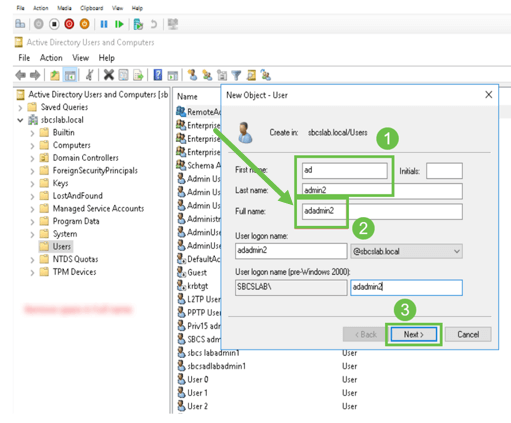
步骤 6
“用户”(Users)列表将显示两个新添加的用户详细信息。
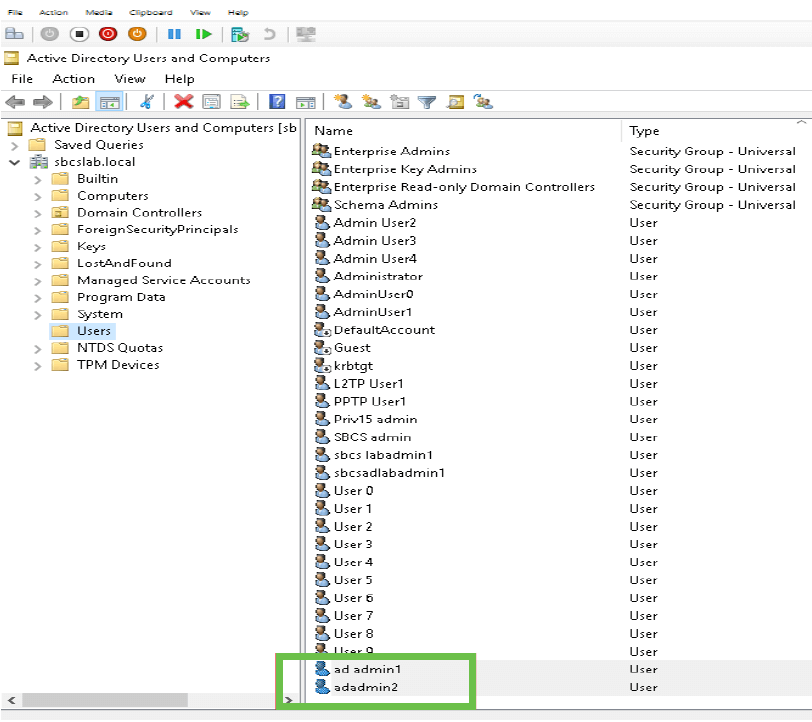
步骤 7
您会注意到,ad admin1显示名字和姓氏之间的空格,如果这不是固定的,登录将失败。此错误留在演示中,请勿留空间!adadmin2示例正确。
要查看,请右键单击ad admin 1用户名,然后选择“属性”选项。然后导航至“对象”选项卡,查看“对象”详细信息的规范名称。
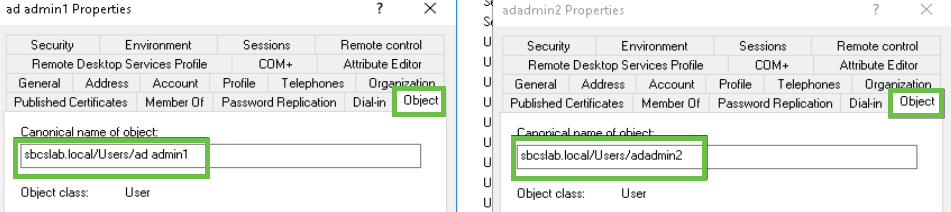
此外,您还可以导航至“属性”选项下的“成员”选项卡,以验证这些用户名的“域用户”和远程管理详细信息。
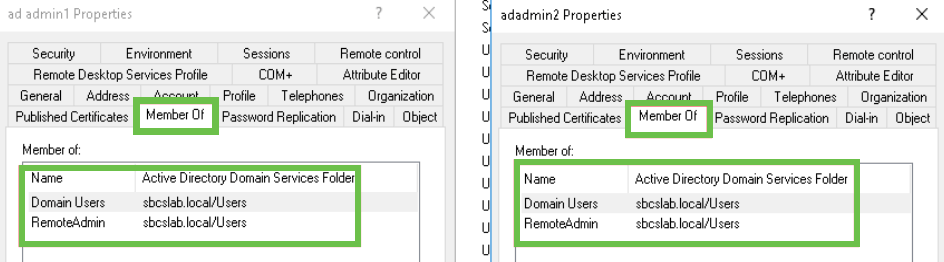
导航至属性编辑器选项卡,以验证这些用户名的DistinguishedName值。

步骤 8
使用用户登录名登录,在本例中为adadmin2,您将看到登录成功。
步骤 9
您可以查看数据包捕获的详细信息,如以下屏幕截图所示。
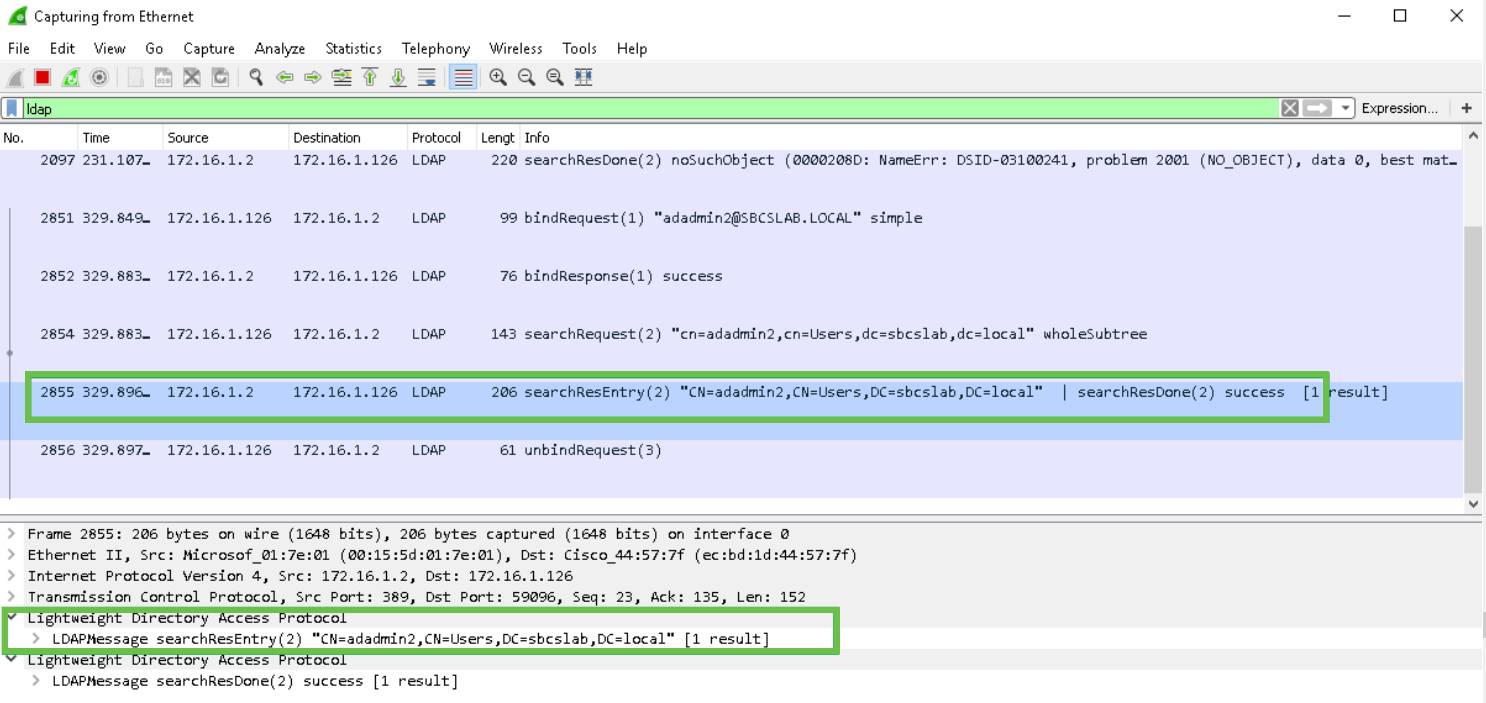
如果不从全名字段中取出空格,会发生什么情况?
如果尝试使用用户登录名,在本例中为adadmin,则会看到登录失败,因为轻量目录访问协议(LDAP)服务器无法返回对象,因为全名(在本例中为adadmin1,)有空格。您将能够在捕获数据包时看到详细信息,如以下屏幕截图所示。
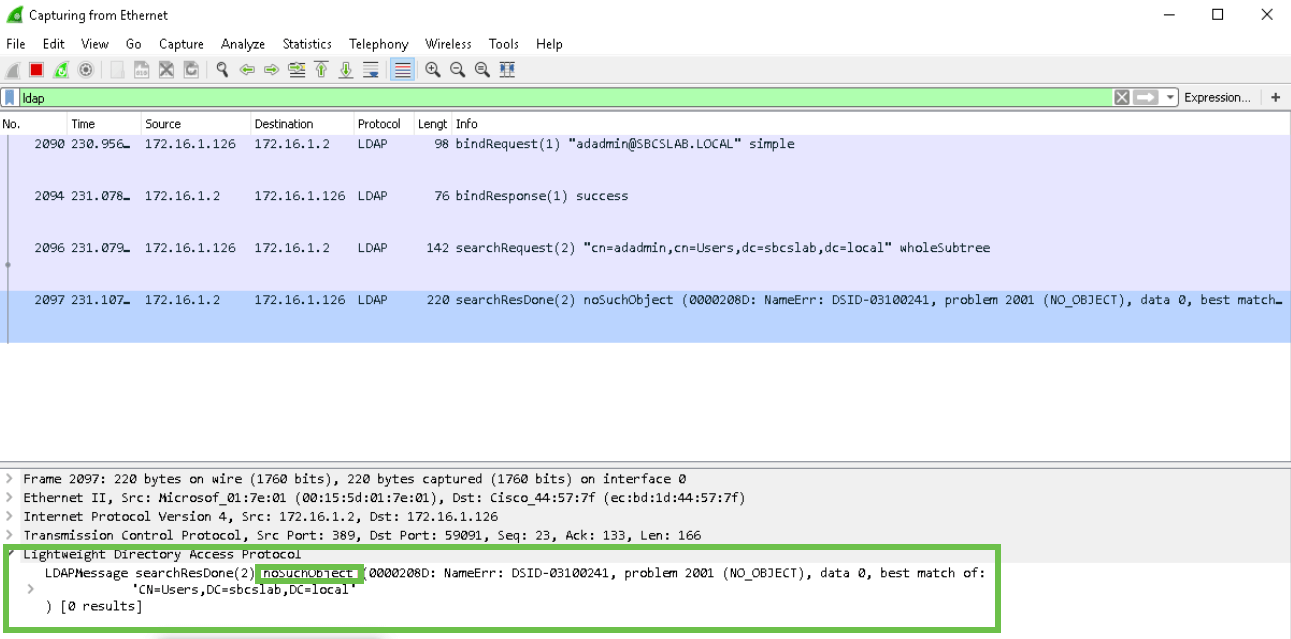
结论
您现在已成功完成并避免了通过RV34x路由器上的Active Directory进行远程身份验证的失败登录。
 反馈
反馈